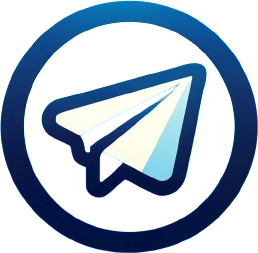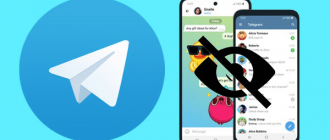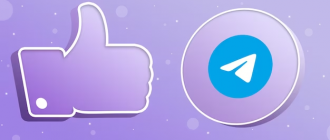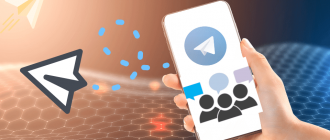For nylig er evnen til at skabe og ændre udseendet på Telegram Messenger dukket op. Nu kan enhver bruger vælge et tema efter deres smag. I denne artikel vil vi se på, hvordan man ændrer temaet for Telegram på computere og smartphone -apps.
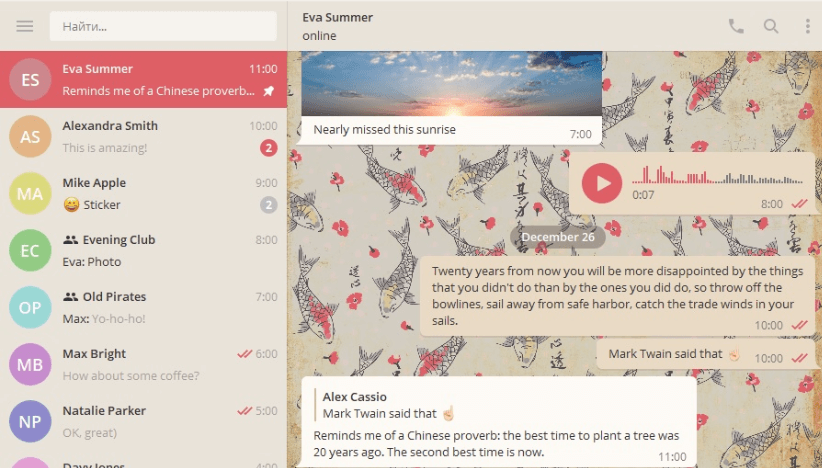
Sådan ændres temaet i Telegram
Ændring af temaet giver dig mulighed for at tilpasse farveskemaet med interfaceelementer, herunder baggrunden for chats, skrifttypefarve, knapper, værktøjslinjer og andre komponenter. Denne funktion åbner brede muligheder for at personalisere messenger, hvilket gør den mere attraktiv og behagelig at bruge.
Du kan vælge et nyt tema fra det indbyggede galleri, der tilbyder flere forudindstillede designindstillinger. Ægte fleksibilitet ligger dog i evnen til at importere brugerdefinerede temaer fra eksterne kilder eller skabe absolut unikke temaer manuelt.
Takket være et voksende samfund af designere og entusiaster er der et stort antal stilfulde og kreative temaer tilgængelige online for enhver smag. Installationsprocessen er enkel og intuitiv på både desktop og mobile enheder. Sådan ændres temaet i Telegram på en computer? Lad os tale om det næste.
På en computer
- Åbn først indstillingerne for din messenger (via øverste venstre hjørne). Hvis din messenger stadig ikke er lokaliseret, kan du vælge det russiske sprog der gennem indstillinger efter at have opdateret applikationen til den nyeste version;
- Her kan du vælge fra galleriet et af standardtemaerne, vælge en tidligere downloadet temafil på din pc fra åbne kilder eller redigere et eksisterende tidligere downloadet tema;
- I vores tilfælde vælger vi mellem de forudindstillede temavuligheder i galleriet;
- Hvis du ikke kunne lide nogen af de præsenterede standardtemaer, kan du bruge kanaler med et stort udvalg af temaer, såsom @thethemes, @theAndroIdhemes, @Desktop_themes. For at gøre dette skal du indtaste navnet på kanalen i søgningen, deltage i det, hvis du ønsker det, eller download straks det ønskede tema ved at klikke på pilen, som vist på skærmbilledet nedenfor;
- Dernæst klikker på ikonet ‘Download’, åbnes dets forhåndsvisning;
- Inden for 10 sekunder er vi nødt til at beslutte, om vi skal anvende dette tema eller vende tilbage til den foregående.
Instruktioner til installation af et brugerdefineret tema til tdesktop (Windows, Linux):
- Download TDESKTOP-THEME-filen;
- Send den til enhver chat (du kan endda sende den til dig selv);
- Klik på den sendte fil. Du vil se et vindue, der viser tema -forhåndsvisning og en “Anvend denne tema” -knap. Klik på det;
- Færdig!
For macOS:
- Download paletfilen i .paletformat;
- Send filen til din chat, og klik derefter på den med den venstre museknap;
- Tryk på “Anvend tema”.
Sådan ændres temaet i Telegram på en telefon
Sammen med computerversioner tillader Telegram også lette temaændringer på mobile enheder, der kører Android og iOS. Smartphones og tablets er blevet en integreret del af vores daglige liv, så evnen til at tilpasse udseendet på en af de mest populære messengers er meget vigtig.
På Android
- Åbn applikationsindstillingerne gennem øverste venstre hjørne af skærmen;
- Vælg afsnittet “Tema”;
- Som standard vil valget være lille, med kun tre designindstillinger tilgængelige i standardversionen: “Standard”, “Blue” og “Dark”;
- Hvis ingen af de temaer, der er præsenteret, appellerer til dig, skal du ikke være oprørt, kan du oprette et tema med nogen farvepalet.
Sådan opretter du et designtema i en mobilapplikation:
- Uden at forlade afsnittet “Tema” skal du vælge “Opret nyt tema” og komme med et navn på det;
- Derefter klikker på de tre prikker overfor temaet, vælg “Rediger”;
- En farvepalet åbner foran dig, brug skyderen til at justere den ønskede farve til chatbaggrund, titel, tekst og andre hjælpekontrolelementer i Telegram -appen. Glem ikke at trykke på “Gem” for at bekræfte hver handling.
Instruktioner til installation af et brugerdefineret tema til Android:
- Download filen med .Attheme -udvidelse og send den til dig selv i Telegram;
- Klik på det og tryk på “Anvend tema”;
- Færdig!
Installation af et brugerdefineret tema til Telegram på Android (TGX):
- Download temafilen. Formatet vil være som følger: TGX-tema;
- Send filen til dig selv i chat, og tryk derefter på den;
- Tryk på knappen “Anvend tema”.
På iPhone
- For at ændre design af telegram på iOS ved hjælp af indbyggede værktøjer skal du blot åbne klienten og gå til indstillinger;
- Åbn derefter fanen “Chatindstillinger”. Her tilbyder udviklere at indstille ethvert billede som baggrunden samt vælge en færdiglavet farve forudindstillet;
- Du kan også indstille din egen skygge, som der leveres en separat palet. Det er dog ikke muligt at ændre design af individuelle elementer: kun generel farvejustering er tilgængelig.
Instruktioner til installation af et brugerdefineret tema til iOS:
- Det .TGIOS-tema-filen skal placeres i en dialog: som en mulighed skal du blot sende den til dig selv;
- Klik på filen i dialogen, og anvend derefter temaet;
- Super, nu er alt klar!
Konklusion
Evnen til at ændre designtemaet er blevet en af de mest forventede og efterspurgte funktioner i Telegram Messenger. Og ikke underligt, da det virkelig åbner ubegrænsede muligheder for personalisering og individualisering af applikationen til ens egen stil og præferencer.
I denne artikel gennemgik vi grundigt forskellige måder at ændre designtemaet både på desktop og mobile versioner af Telegram til Windows, Linux, MacOS, Android og iOS -operativsystemer.
For begyndere brugere forklarede vi processen med at vælge og anvende forudindstillede basale temaer fra det indbyggede applikationsgalleri. Dette er en enkel og hurtig måde at opdatere messengerens udseende på.
Imidlertid manifesteres den sande fleksibilitet i Telegram i muligheden for at importere brugerdefinerede temaer fra eksterne kilder og skabe absolut unikke eje temaer. Vi detaljerede filformaterne og installationsprocessen for hver platform. Plus, vi forklarede grundigt den manuelle proces med at konstruere forfatterens temaer ved at justere farvepaletter og nuancer af forskellige interfaceelementer.
Takket være den hurtigt voksende entusiasme fra samfundet af designere og udviklere er der en utrolig række lyse, stilfulde og kreative temaer, der er tilgængelige for enhver smag.